Sauvegarder SQL Server sur Azure Stack
Cet article explique comment configurer serveur de Sauvegarde Microsoft Azure (MABS) afin de protéger des bases de données SQL Server sur Azure Stack.
Workflow de protection des bases de données SQL Server
Gestion de sauvegarde et de récupération de base de données SQL Server dans Azure implique les étapes suivantes :
- Créer une stratégie de sauvegarde pour protéger les bases de données SQL Server
- Créer des copies de sauvegarde à la demande
- Récupérer la base de données à partir de disques et d’Azure
Conditions préalables et limitations
- Si vous avez une base de données avec des fichiers sur un partage de fichiers distant, la protection échouera avec l’ID d’erreur 104. MABS ne prend pas en charge la protection des données SQL Server sur un partage de fichiers distant.
- MABS ne peut pas protéger les bases de données stockées sur des partages SMB distants.
- Assurez-vous que les réplicas de groupe de disponibilité sont configurés en lecture seule.
- Vous devez explicitement ajouter le compte système NTAuthority\System au groupe Sysadmin sur SQL Server.
- Lorsque vous effectuez une récupération sur l'autre emplacement pour une base de données partiellement autonome, vous devez vous assurer que la fonctionnalité relative aux bases de données autonomes est activée sur l'instance SQL cible.
- Lorsque vous effectuez une récupération sur l'autre emplacement pour une base de données de flux de fichiers, vous devez vous assurer que la fonctionnalité relative à la base de données de flux de fichiers est activée sur l'instance SQL cible.
- Protection pour SQL Server Always On :
- MABS détecte les groupes de disponibilité lors de l'exécution d'une demande au moment de la création d'un groupe de protection.
- MABS détecte un basculement et poursuit la protection de la base de données.
- MABS prend en charge les configurations de cluster multisites d'une instance de SQL Server.
- Lorsque vous protégez des bases de données qui utilisent la fonctionnalité Always On, MABS présente les limitations suivantes :
- MABS honorera la stratégie de sauvegarde des groupes de disponibilité définie dans SQL Server en fonction des préférences de sauvegarde, comme suit :
- Préférer le réplica secondaire : les sauvegardes doivent être effectuées sur un réplica secondaire, sauf lorsque le réplica principal est le seul réplica en ligne. Si plusieurs réplicas secondaires sont disponibles, le nœud ayant la plus haute priorité de sauvegarde sera sélectionné pour la sauvegarde. Si seul le réplica principal est disponible, la sauvegarde doit s’effectuer sur le réplica principal.
- Secondaire uniquement : la sauvegarde ne doit pas être effectuée sur le réplica principal. Si le réplica principal est le seul réplica en ligne, la sauvegarde ne doit pas s'effectuer.
- Principal : les sauvegardes doivent toujours s'effectuer sur le réplica principal.
- Sur n'importe quel réplica : les sauvegardes peuvent s'effectuer sur n'importe quel réplica de disponibilité dans le groupe de disponibilité. Le nœud à sauvegarder dépendra des priorités de sauvegarde pour chacun des nœuds.
-
Remarque
- Les sauvegardes peuvent s’effectuer à partir de n’importe quel réplica lisible, c’est-à-dire un réplica principal, secondaire synchrone ou secondaire asynchrone.
- Si un réplica est exclus de la sauvegarde, par exemple si Exclure des réplicas est activé ou marqué comme étant non lisible, alors ce réplica ne sera pas sélectionné pour la sauvegarde quelle que soit l'option.
- Si plusieurs réplicas sont disponibles et lisibles, alors le nœud ayant la plus haute priorité de sauvegarde sera sélectionné pour la sauvegarde.
- Si la sauvegarde échoue sur le nœud sélectionné, alors l'opération de sauvegarde échoue.
- La récupération à l'emplacement d'origine n'est pas prise en charge.
- MABS honorera la stratégie de sauvegarde des groupes de disponibilité définie dans SQL Server en fonction des préférences de sauvegarde, comme suit :
- Problèmes de sauvegarde avec SQL Server 2014 ou versions ultérieures :
- SQL Server 2014 a ajouté une nouvelle fonctionnalité pour créer une base de données pour une instance SQL Server locale sur le stockage Blob Microsoft Azure. MABS ne peut pas être utilisé pour protéger cette configuration.
- Il existe certains problèmes connus avec la préférence de sauvegarde « Préférer secondaire » pour l’option SQL Always On. MABS effectue toujours une sauvegarde de la base de données secondaire. Si aucune base de données secondaire n’est trouvée, la sauvegarde échoue.
Avant de commencer
Installez et préparez un serveur de sauvegarde Azure.
Créer une stratégie de sauvegarde
Pour créer une stratégie de sauvegarde pour protéger les bases de données SQL Server dans Azure, procédez comme suit :
Sur le serveur de sauvegarde Azure, sélectionnez l’espace de travail Protection.
Dans le menu des outils, sélectionnez Nouveau pour créer un nouveau groupe de protection.
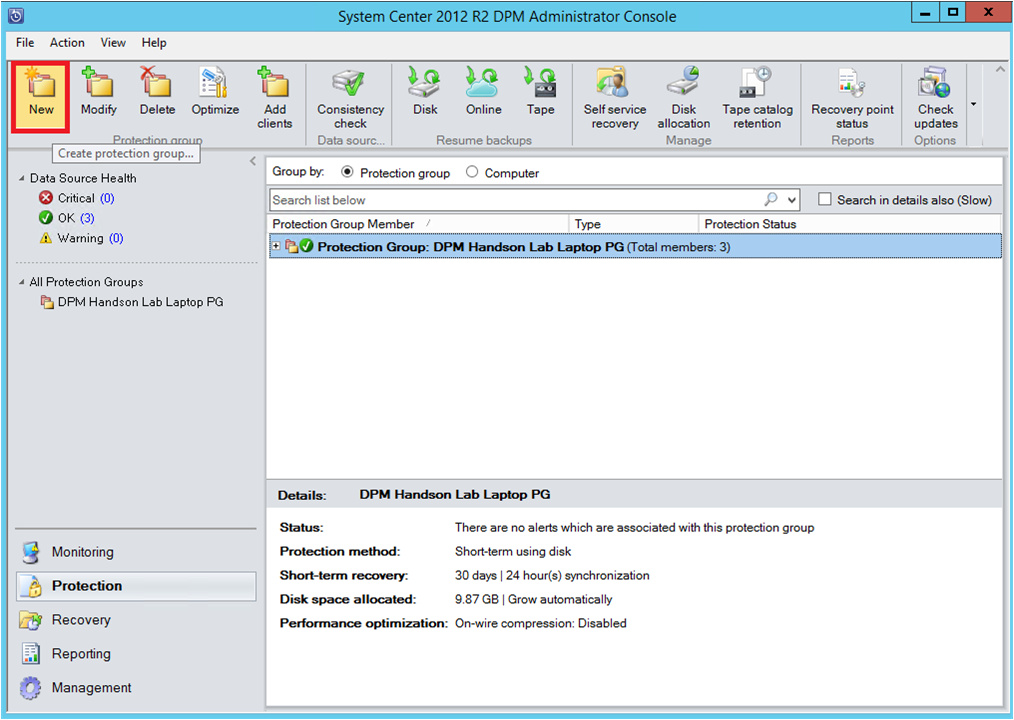
Le serveur de sauvegarde Azure démarre l’Assistant Groupe de protection, qui vous guide au fil des étapes de création d’un groupe de protection. Cliquez sur Suivant.
Dans le panneau Sélectionner le type de groupe de protection, sélectionnez Serveurs.
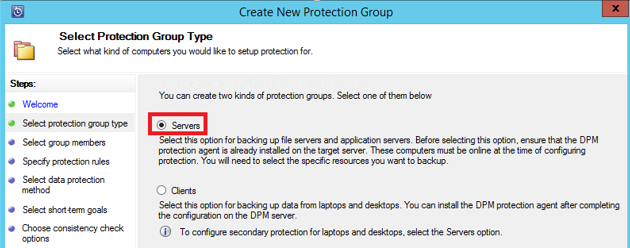
Dans le panneau Sélectionner les membres du groupe, la liste des membres disponibles affiche différentes sources de données. Sélectionnez + pour développer un dossier et afficher ses sous-dossiers. Cochez la case pour sélectionner un élément.
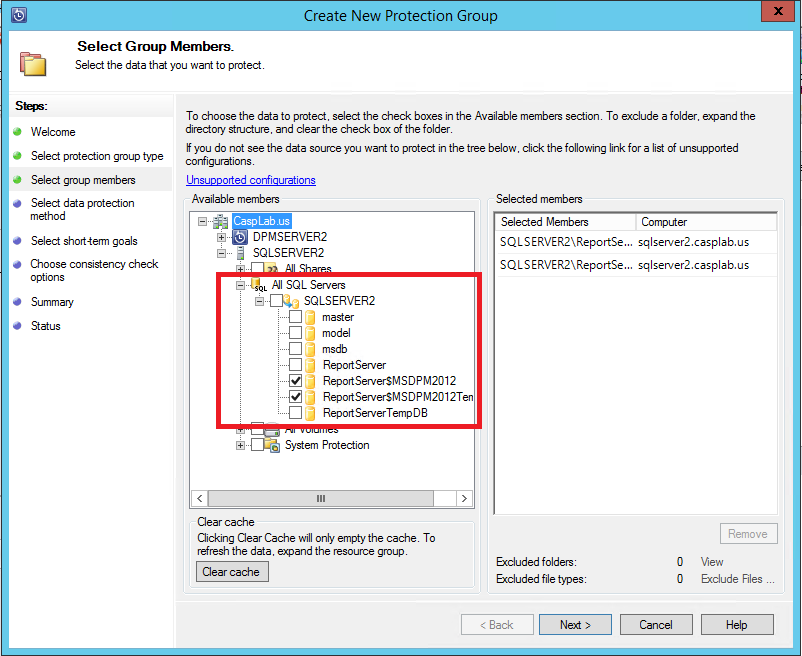
Tous les éléments sélectionnés s’affichent dans la liste Membres sélectionnés. Après avoir sélectionné les serveurs ou les bases de données à protéger, sélectionnez Suivant.
Dans le panneau Sélectionner la mode de protection des données, donnez un nom au groupe de protection, puis cochez la case Je souhaite une protection en ligne.
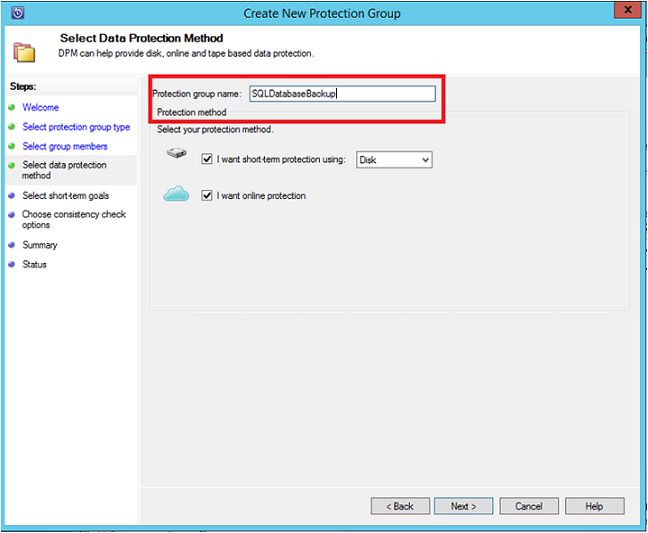
Dans le panneau Spécifier les objectifs à court terme, incluez les entrées nécessaires à la création de points de sauvegarde sur disque, puis sélectionnez Suivant.
Dans l’exemple, la durée de rétention est définie sur 5 jours et la fréquence de synchronisation sur 15 minutes, soit la fréquence de sauvegarde. sauvegarde expresse rapide est définie sur 20h00.
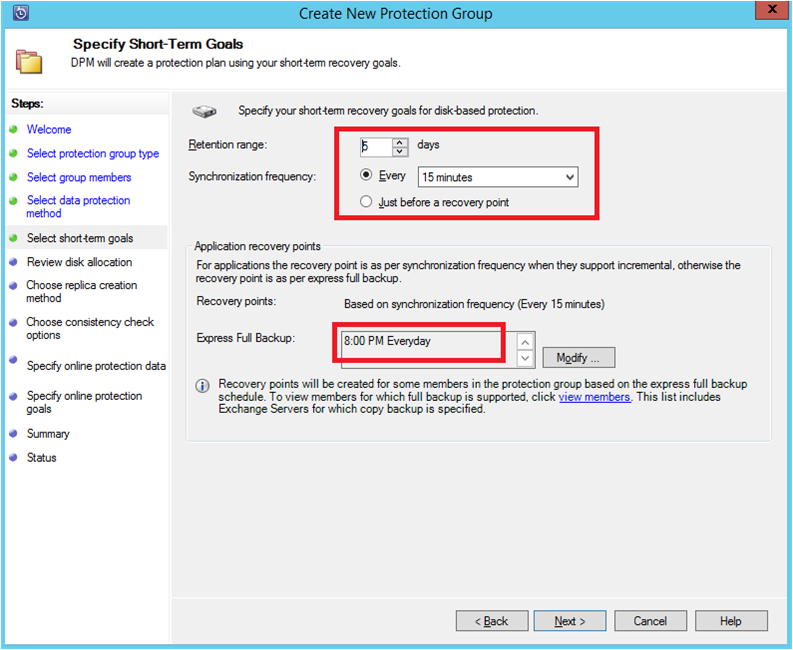
Remarque
Dans l’exemple suivant, un point de sauvegarde est créé tous les jours à 20 h 00 en transférant les données modifiées provenant du point de sauvegarde créé à 20 h 00 la veille. Ce processus est appelé Sauvegarde expresse rapide. Les journaux d’activité des transactions sont synchronisés toutes les 15 minutes. Si vous devez récupérer la base de données à 21 h 00, le point est créé à partir des journaux d’activité du dernier point de la sauvegarde complète express (20 h 00 dans ce cas).
Dans le panneau Vérifier l’allocation de disque, vérifiez l’espace de stockage global disponible et l’espace disque potentiel. Cliquez sur Suivant.
Dans le champ Choisir la méthode de création d’un réplica, choisissez comment créer votre premier point de récupération. Vous pouvez transférer manuellement la sauvegarde initiale (hors réseau) pour éviter l’encombrement de la bande passante ou sur le réseau. Si vous choisissez d’attendre avant de transférer la première sauvegarde, vous pouvez spécifier l’heure du transfert initial. Cliquez sur Suivant.
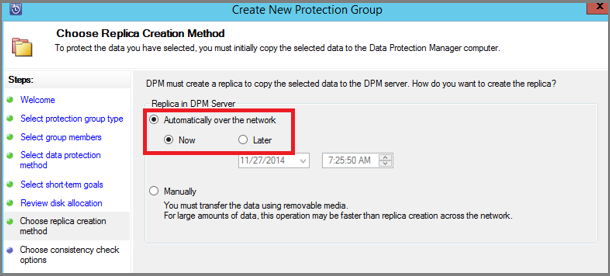
La copie de sauvegarde initiale nécessite le transfert de la source de données complète (base de données SQL Server) entre le serveur de production (ordinateur SQL Server) et le serveur de sauvegarde Azure. Ces données peuvent être volumineuses et leur transfert sur le réseau peut dépasser la bande passante. C'est la raison pour laquelle vous pouvez choisir de transférer la sauvegarde initiale : Manuellement (à l'aide d'un support amovible) afin d'éviter toute congestion de la bande passante, ou Automatiquement sur le réseau (à un moment précis).
Une fois la sauvegarde initiale terminée, le reste des sauvegardes se compose de sauvegardes incrémentielles sur la copie de sauvegarde initiale. Les sauvegardes incrémentielles sont en général très limitées et sont faciles à transférer sur le réseau.
Choisissez si vous souhaitez ou non exécuter la vérification de cohérence, puis sélectionnez Suivant.
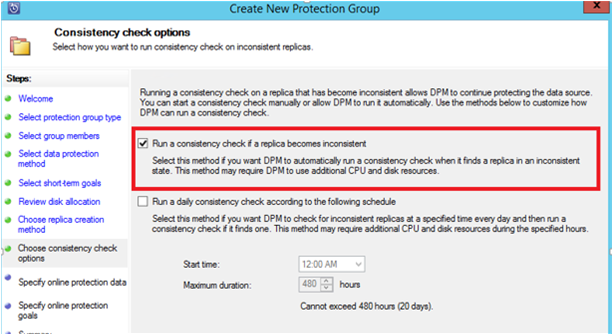
Le serveur de sauvegarde Azure effectue un contrôle de cohérence pour vérifier l’intégrité du point de sauvegarde. Il calcule la somme de contrôle du fichier de sauvegarde sur le serveur de production (ordinateur SQL Server dans ce scénario) et des données sauvegardée de ce fichier. En cas de conflit, le fichier sauvegardé sur le serveur de sauvegarde Azure est sans doute endommagé. Le serveur de sauvegarde Azure corrige les données sauvegardées en envoyant les blocs correspondant à l’incohérence du contrôle de cohérence. Étant donné que les contrôles de cohérence nécessitent des performances intensives, vous pouvez planifier ces opérations ou les exécuter automatiquement.
Pour spécifier la protection des sources de données en ligne, sélectionnez les bases de données à protéger sur Azure et sélectionnez Suivant.
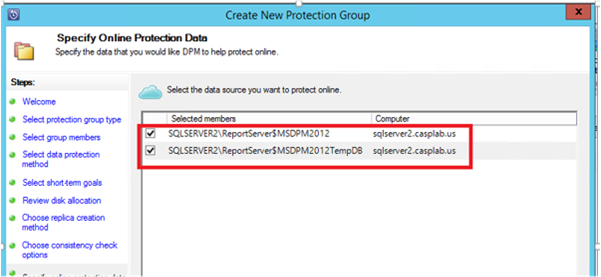
Choisissez les planifications de sauvegarde et les stratégies de rétention adaptées aux stratégies d’entreprise.
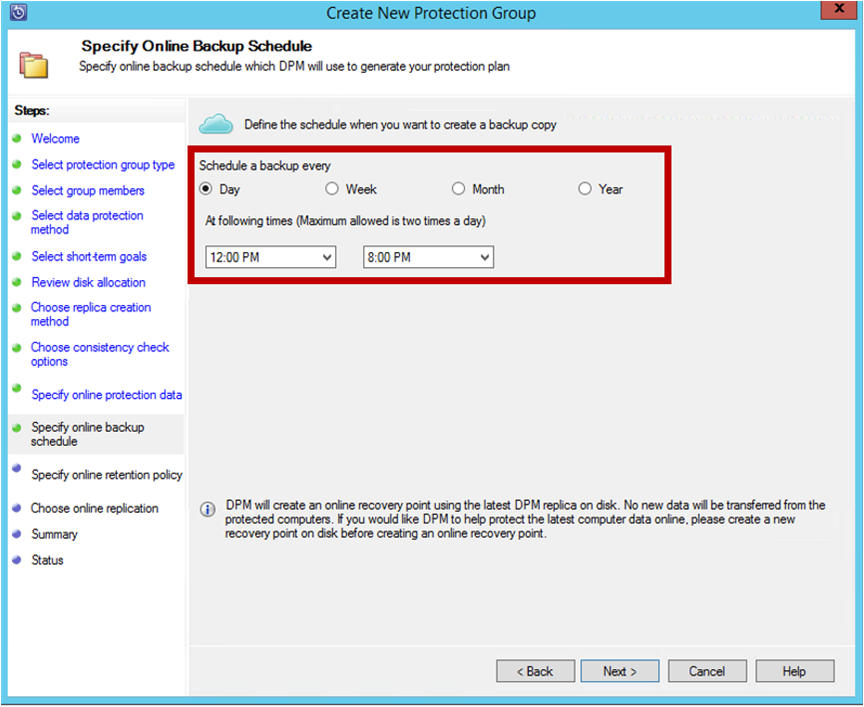
Dans cet exemple, les sauvegardes sont effectuées une fois par jour à 12h00 et 20h00.
Remarque
Il est conseillé de disposer de plusieurs points de récupération à court terme sur disque pour une récupération rapide. Ces points de récupération sont utilisés pour la restauration opérationnelle. Azure constitue un bon emplacement hors site, avec des contrats de niveau de service supérieurs et une disponibilité garantie.
Meilleure pratique : si vous planifiez des sauvegardes sur Azure qui démarreront au terme des sauvegardes sur disque local, les dernières sauvegardes sur disque sont toujours copiées vers Azure.
Cliquez sur la planification de stratégie de rétention. Les détails du fonctionnement de la stratégie de rétention sont fournis dans la section Utilisation d'Azure Backup pour remplacer votre infrastructure sur bande.
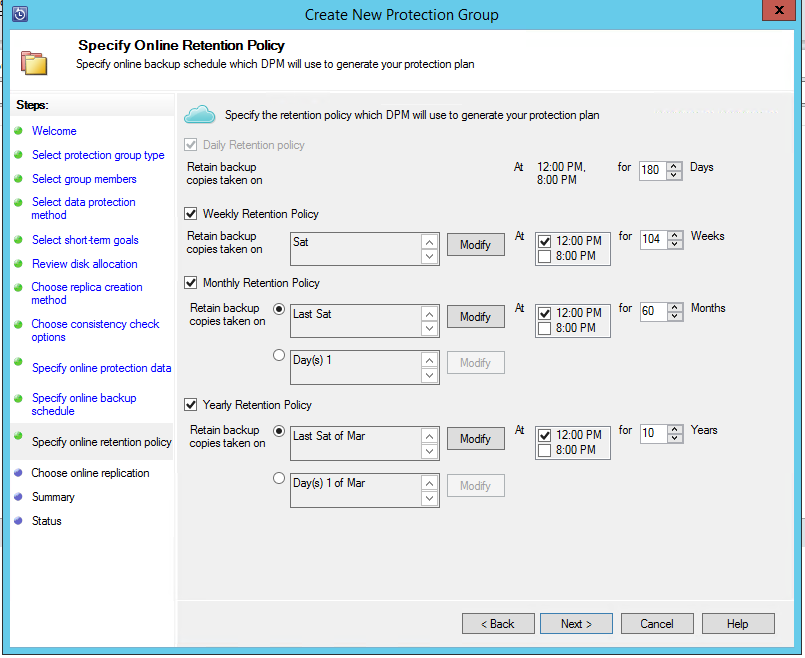
Dans cet exemple :
- Les sauvegardes sont effectuées une fois par jour à 12h00 et 20h00 et sont conservées pendant 180 jours.
- La sauvegarde du samedi à 12 h 00 est conservée pendant 104 semaines
- La sauvegarde du dernier samedi à 12 h 00 est conservée pendant 60 semaines
- La sauvegarde du dernier samedi de mars à 12 h 00 est conservée pendant 10 ans
Sélectionnez Suivant puis l’option appropriée pour transférer de la copie de sauvegarde initiale vers Azure. Vous pouvez choisir Automatiquement sur le réseau.
Après avoir passé en revue les détails de la stratégie dans le panneau Résumé, sélectionnez Créer un groupe pour effectuer le workflow. Vous pouvez cliquer sur Fermer et superviser la progression du travail dans l’espace de travail Analyse.
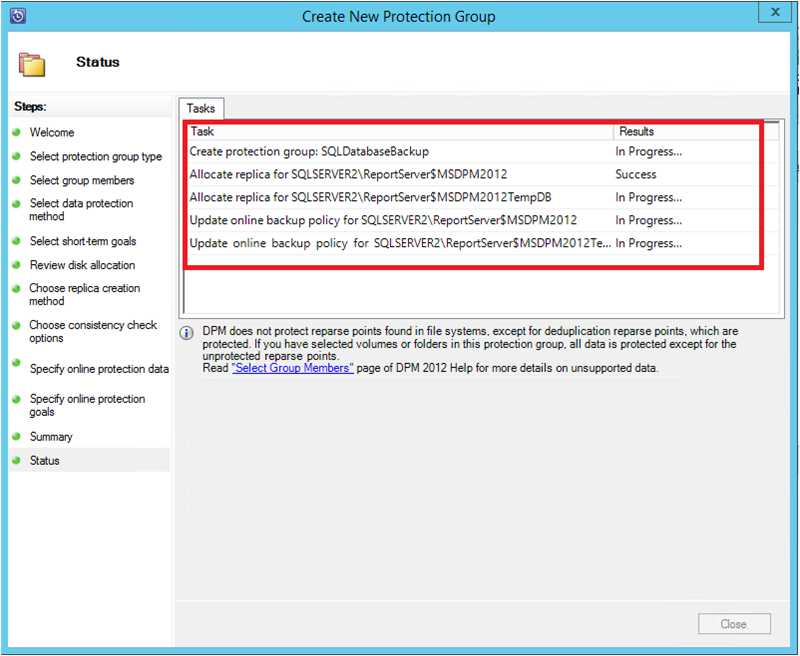
Exécuter une sauvegarde à la demande
Un point de récupération est créé uniquement lors de la première sauvegarde. Après avoir créé une stratégie de sauvegarde, vous pouvez déclencher manuellement la création d’un point de récupération au lieu d’attendre que le planificateur effectue la sauvegarde.
Pour exécuter une sauvegarde à la demande d’une base de données SQL Server, procédez comme suit :
Attendez que l'état du groupe de protection indique OK pour la base de données avant de créer le point de récupération.
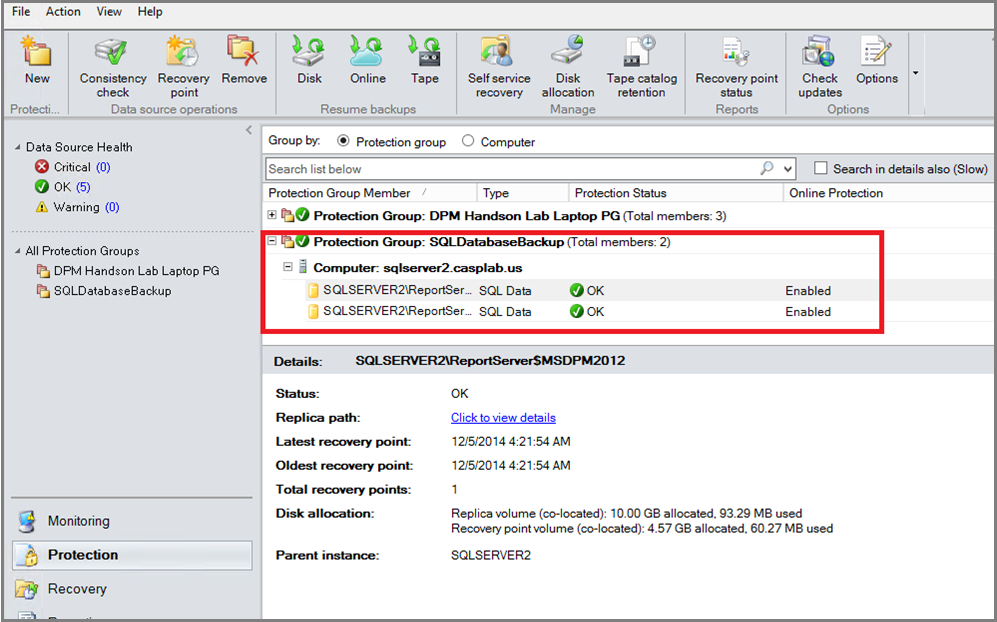
Cliquez avec le bouton droit sur la base de données, puis sélectionnez Créer un point de récupération.
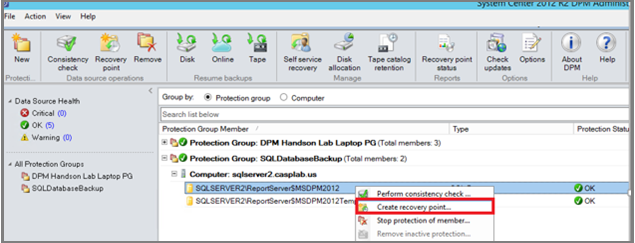
Choisissez Protection en ligne dans le menu déroulant, puis sélectionnez OK pour lancer la création d’un point de récupération dans Azure.
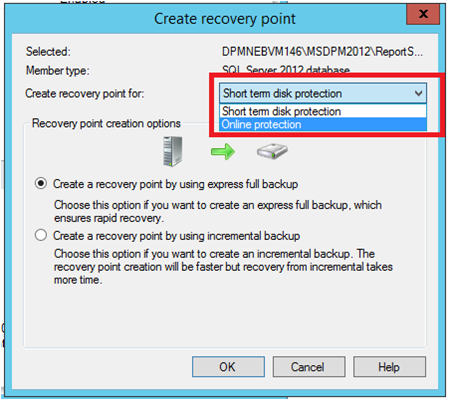
Affichez la progression du travail dans l’espace de travail Surveillance.
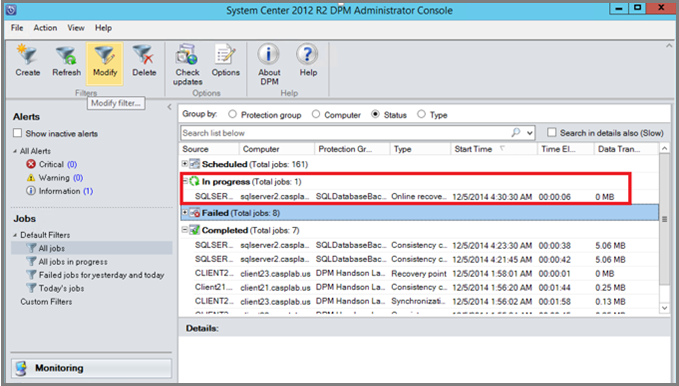
Récupération de la base de données à partir d'Azure
Pour récupérer une entité protégée (base de données SQL Server) à partir d’Azure, procédez comme suit :
Ouvrez la Console de gestion du serveur de sauvegarde Azure. Accédez à l’espace de travail Récupération où vous pourrez voir les serveurs protégés. Accédez à la base de données requise (dans ce cas, ReportServer $MSDPM2012). Sélectionnez une heure de récupération spécifiée comme point en ligne.
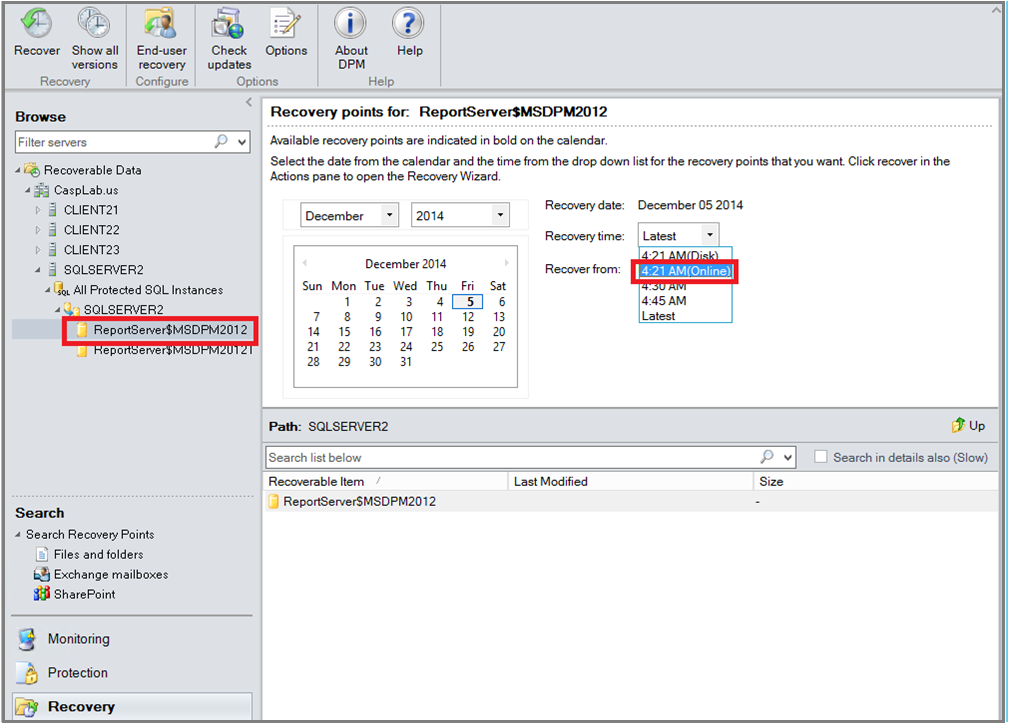
Cliquez avec le bouton droit sur le nom de la base de données, puis sélectionnez Récupérer.
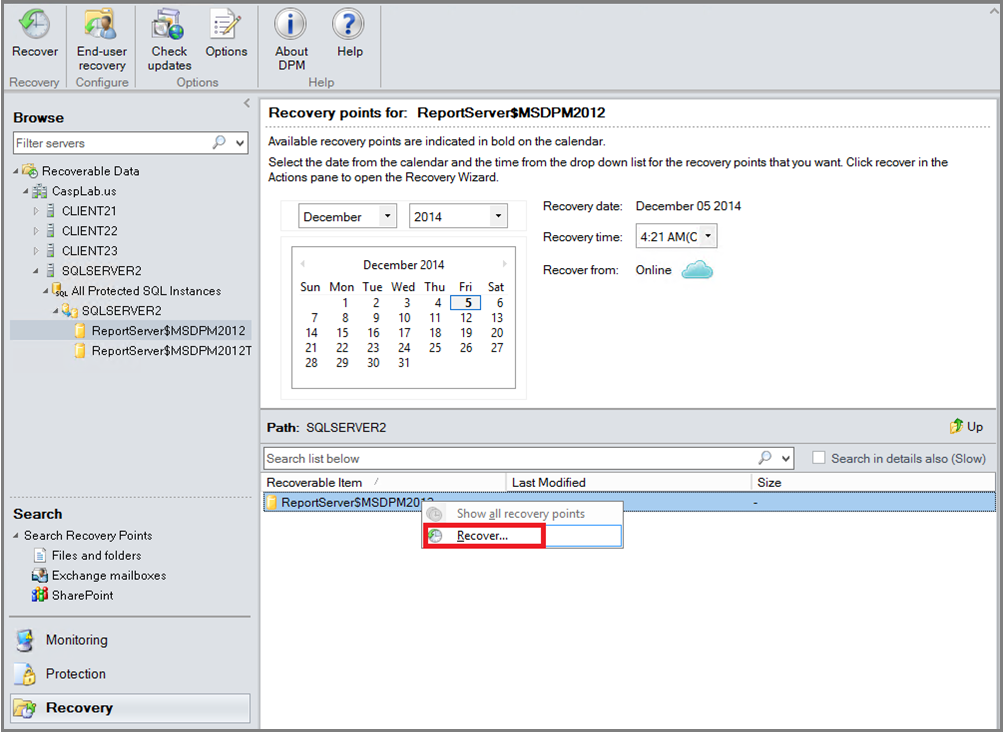
MABS affiche les détails du point de récupération. Sélectionnez Suivant. Pour remplacer la base de données, sélectionnez le type de récupération Récupérer l’instance d’origine de SQL Server. Cliquez sur Suivant.
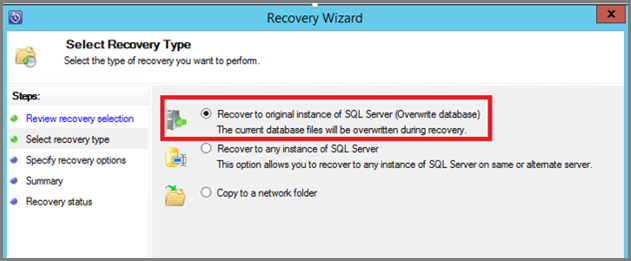
Dans cet exemple, MABS récupère la base de données vers une autre instance SQL Server ou dans un dossier de réseau autonome.
Dans le panneau Spécifier des options de récupération, vous pouvez sélectionner les options de récupération telles que la limitation de bande passante réseau pour limiter la bande passante utilisée par la récupération. Cliquez sur Suivant.
Dans le panneau Résumé, vous voyez toutes les configurations de récupération fournies jusqu’à présent. Sélectionnez Récupérer.
L’état de récupération indique la base de données en cours de récupération. Vous pouvez sélectionner Fermer pour fermer l'Assistant et afficher la progression dans l'espace de travail Surveillance.
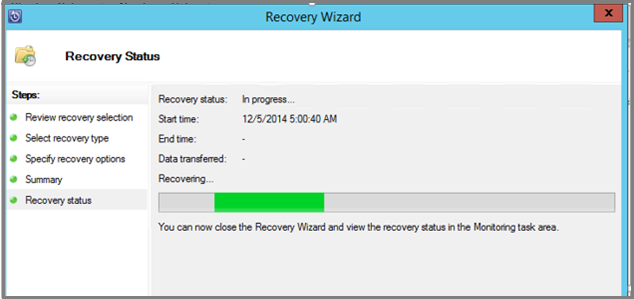
Une fois la restauration terminée, la base de données restaurée est cohérente avec l’application.
Étapes suivantes
Commentaires
Bientôt disponible : pendant toute l’année 2024, nous allons éliminer progressivement Problèmes GitHub comme mécanisme de commentaires pour le contenu et le remplacer par un nouveau système de commentaires. Pour plus d’informations, voir : https://aka.ms/ContentUserFeedback.
Soumettre et afficher des commentaires pour